Microsoft बिंग खोज में सुधार कर रहा हैकाफी देर। मैं लगभग कभी-कभी इसे दूसरी कोशिश देने पर विचार करता हूं। इसी तरह, यह अन्य अधिक लोकप्रिय ब्राउज़रों के प्रदर्शन से मेल खाने के लिए इंटरनेट एक्सप्लोरर में सुधार कर रहा है। विंडोज 10 इंटरनेट एक्सप्लोरर का एक अच्छा नया संस्करण लेकर आएगा और नई खोज सुविधा से परिचित लोगों के लिए, बिंग एक और केवल खोज प्रदाता होगा जिसे आप खोज पट्टी से वेब पर खोज करने के लिए उपयोग कर सकते हैं। विंडोज 10 में सर्च बार लोकल सर्च और वेब सर्च को जोड़ती है। जहाँ यह पर्याप्त कष्टप्रद है कि आप बिंग के अलावा किसी अन्य चीज़ का उपयोग नहीं कर सकते हैं, यह भी कष्टप्रद है कि आप आसानी से वेब खोज और वेब परिणामों से बाहर नहीं निकल सकते हैं और इसे केवल स्थानीय खोज चला सकते हैं। हम कहते हैं कि इससे बाहर निकलने का कोई आसान तरीका नहीं है, इसका मतलब है कि बाहर निकलने का एक तरीका है। ऐसे।
नियंत्रण कक्ष खोलें, प्रशंसा करने के लिए एक मिनट लेंनया रूप और फिर समूह नीति खोजें, स्थानीय समूह नीति संपादक को खोलने के लिए समूह नीति संपादित करने के विकल्प का चयन करें। वैकल्पिक रूप से, आप विकल्प खोजने के लिए खोज सुविधा का उपयोग कर सकते हैं। सुविधा को दो खंडों में विभाजित किया गया है; कंप्यूटर कॉन्फ़िगरेशन, और उपयोगकर्ता कॉन्फ़िगरेशन। आप कंप्यूटर कॉन्फ़िगरेशन अनुभाग से संबंधित होने जा रहे हैं। व्यवस्थापकीय टेम्पलेट> Windows घटक> खोज का चयन करें।

आगे आपको इन दोनों नीतियों को खोजने की आवश्यकता है; ऐसा न करेंवेब खोज की अनुमति दें, और वेब पर खोज न करें या खोज में वेब परिणाम प्रदर्शित न करें। दोनों को सक्षम करें। नीति को सक्षम करने के लिए, इसे राइट क्लिक करें और संपादन चुनें। नीति संपादन विंडो में, सक्षम करें विकल्प चुनें, लागू करें पर क्लिक करें और इसे बंद करें।
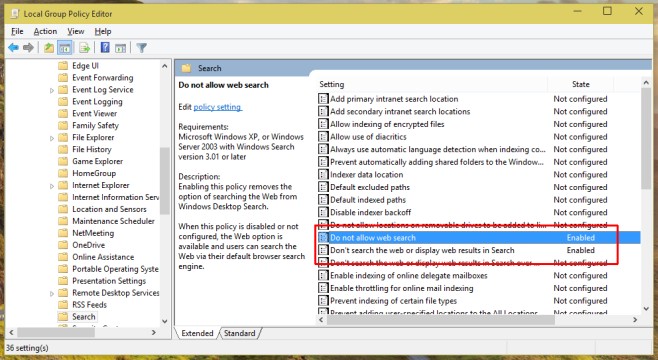
जब आप अब खोज बार का उपयोग करते हैं, तो खोज होगाकेवल स्थानीय रूप से किया जाएगा, और केवल स्थानीय परिणाम दिखाए जाएंगे। निश्चित रूप से वेब खोज को अक्षम करने का एक आसान या अधिक सटीक तरीका होना चाहिए। यह कुछ ऐसा नहीं है कि विंडोज उपयोगकर्ता इसके आदी हैं, जहां Microsoft हमें नई सुविधाओं के लिए गर्म करने का प्रयास कर रहा है, अगर हमें कुछ पसंद नहीं है तो इसे ऑप्ट-आउट ’नोप’ बटन जोड़ने पर विचार करना चाहिए। वेब सर्च को डिसेबल करने से सर्च फीचर अपने आप तेज हो जाएगा और यह अकेले इसे डिसेबल करने का एक अच्छा कारण है।










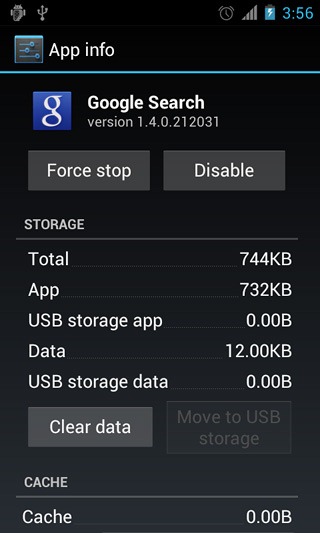

टिप्पणियाँ